Ne paniquez pas si vous avez supprimé un message WhatsApp par erreur—il y a de l'espoir ! Tout d'abord, vérifiez vos paramètres de sauvegarde sous "Sauvegarde des discussions" dans les paramètres de WhatsApp. Assurez-vous que vos messages sont sauvegardés. S'ils le sont, désinstallez et réinstallez WhatsApp, et restaurez vos discussions lorsqu'on vous le demande. Pour les utilisateurs Android, Google Drive est votre solution, tandis que les utilisateurs d'iPhone dépendent d'iCloud. Si tout échoue, des applications tierces comme WAMR ou Ultdata pourraient aider, mais soyez prudents concernant la confidentialité et les logiciels malveillants. Restez avec moi, et je vais vous guider à travers les détails.
Vérifier la sauvegarde WhatsApp

Alors, vous avez supprimé accidentellement un message sur WhatsApp et maintenant vous paniquez. Ne vous inquiétez pas; nous sommes tous passés par là. Tout d'abord, vous devez vérifier votre sauvegarde WhatsApp. Prenez votre téléphone, et explorons ensemble.
Ouvrez WhatsApp et appuyez sur les trois points en haut à droite si vous êtes sur Android, ou appuyez sur l'icône des paramètres si vous utilisez un iPhone. Allez dans la section "Discussions" et faites défiler vers le bas pour trouver "Sauvegarde des discussions" sur Android ou simplement "Sauvegarde" sur iOS. Maintenant, jetez un bon coup d'œil aux paramètres de sauvegarde. Vérifiez la fréquence de sauvegarde—quotidienne, hebdomadaire ou mensuelle—et assurez-vous qu'elle est réglée à votre convenance. Jetez également un œil à la date de la dernière sauvegarde. C'est crucial parce que vous ne voulez pas écraser votre sauvegarde par accident et tout perdre pour de bon.
Un petit conseil pro : évitez de lancer une nouvelle sauvegarde si vous avez des messages manquants. Cela pourrait écraser votre dernière sauvegarde avec l'état actuel, et ces messages supprimés seront définitivement perdus. Prenez l'habitude de vérifier régulièrement vos paramètres de sauvegarde. Les garder à jour garantit que vous pouvez récupérer des messages quand vous en avez besoin.
Désinstaller et réinstaller WhatsApp
Vous vous demandez comment récupérer ces précieux messages WhatsApp que vous avez accidentellement supprimés ? Ne vous inquiétez pas, c'est plus facile que vous ne le pensez. Vous devrez désinstaller et réinstaller WhatsApp, mais ne vous inquiétez pas, je suis là pour vous aider.
Tout d'abord, rendez-vous dans les paramètres de votre application ou sur l'écran d'accueil pour désinstaller WhatsApp. Une fois que c'est fait, rendez-vous sur le Google Play Store (si vous êtes sur Android) ou sur l'Apple App Store (si vous avez un iPhone) et réinstallez l'application. Lorsque vous ouvrez WhatsApp après la réinstallation, il vous demandera de restaurer votre historique de chat à partir de la dernière sauvegarde. Cette étape est cruciale – assurez-vous d'utiliser le même numéro de téléphone lié à votre compte.
Voici un tableau rapide pour vous guider dans les étapes :
| Étape | Android | iPhone |
|---|---|---|
| Désinstaller | Allez dans Paramètres -> Applications -> WhatsApp -> Désinstaller | Maintenez l'icône de l'application -> Appuyez sur "X" ou "Supprimer" |
| Réinstaller | Ouvrez Google Play Store -> Recherchez "WhatsApp" | Ouvrez l'Apple App Store -> Recherchez "WhatsApp" |
| Ouvrir l'application | Appuyez sur "Ouvrir" après l'installation | Appuyez sur "Ouvrir" après l'installation |
| Restaurer | Suivez les instructions à l'écran pour restaurer la sauvegarde | Suivez les instructions à l'écran pour restaurer la sauvegarde |
| Vérifier les chats | Parcourez vos conversations restaurées | Parcourez vos conversations restaurées |
N'oubliez pas de garder un œil sur le processus de restauration. Une fois terminé, vos discussions devraient être de retour comme si elles n'étaient jamais parties.
Restaurer à partir de Google Drive
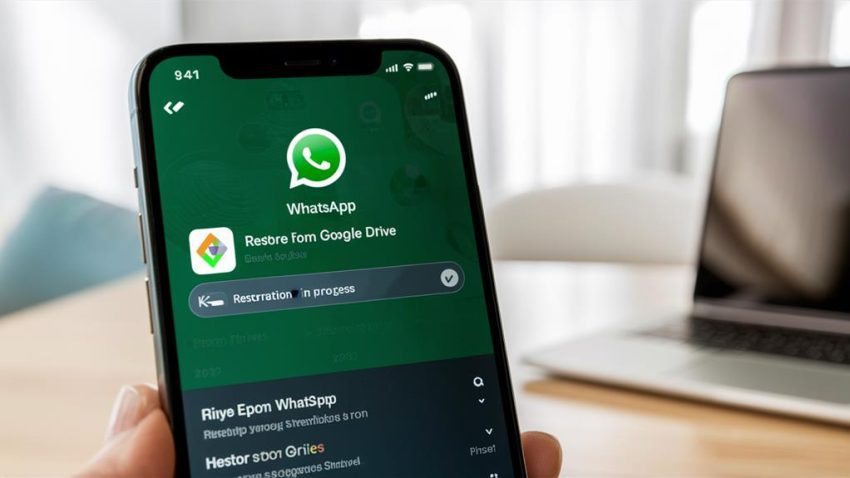
Vous avez accidentellement supprimé un message WhatsApp et vous voulez le récupérer ? Pas de soucis, je suis là pour vous aider. Si vous avez une sauvegarde Google Drive datant d'avant la suppression de ce message, vous avez de la chance. Voici ce que vous devez faire.
Tout d'abord, vous devez désinstaller WhatsApp de votre appareil Android. Rendez-vous sur le Google Play Store et réinstallez-le. Croyez-moi, cela semble plus compliqué que ça ne l'est. Une fois que vous avez réinstallé WhatsApp sur votre téléphone, ouvrez l'application et suivez le processus de configuration. Lorsque vous y êtes invité, vérifiez votre numéro de téléphone. Cette étape est essentielle—assurez-vous d'être connecté au même compte Google où votre sauvegarde est stockée.
Pendant la configuration, vous verrez une invite vous demandant si vous souhaitez restaurer vos discussions depuis Google Drive. Appuyez sur "Restaurer", détendez-vous et laissez WhatsApp faire son travail. Cela peut prendre quelques minutes, alors prenez un café ou quelque chose. Si tout se passe bien, vous devriez voir tous vos anciens messages, y compris celui que vous avez supprimé par erreur, réapparaître dans votre historique de discussions.
Je l'ai fait plusieurs fois, et c'est un vrai sauveur. Rappelez-vous simplement que la sauvegarde doit être antérieure à la suppression du message.
Restaurer à partir de la sauvegarde iCloud
Vous avez perdu un message essentiel sur WhatsApp sur votre iPhone ? Ne vous inquiétez pas ! Vous pouvez le récupérer si vous avez une sauvegarde iCloud. Voici comment faire : Tout d'abord, vérifiez que votre iCloud a une sauvegarde récente avec les messages dont vous avez besoin.
Ensuite, supprimez WhatsApp de votre iPhone. Oui, ça peut sembler radical, mais il faut le faire. Réinstallez-le depuis l'App Store. Quand vous l'ouvrez, ils vous demanderont votre numéro de téléphone — assurez-vous que c'est le même que celui lié à votre compte WhatsApp. Donnez les autorisations nécessaires pour l'accès aux données. Après avoir vérifié votre numéro, vous verrez une option pour restaurer votre historique de chat depuis iCloud. Appuyez sur "Restaurer" et regardez la magie opérer !
Petit conseil : Assurez-vous qu'il y ait suffisamment d'espace dans votre stockage iCloud. Pas d'espace, pas de restauration. Je me souviens qu'une fois j'ai dû supprimer de vieilles photos pour faire de la place — ça valait le coup pour ces discussions !
Voici un résumé rapide :
| Étape | Action |
|---|---|
| 1. | Confirmez une sauvegarde iCloud récente |
| 2. | Désinstallez WhatsApp |
| 3. | Réinstallez depuis l'App Store |
| 4. | Entrez le numéro de téléphone et vérifiez |
| 5. | Restaurez l'historique de chat depuis iCloud |
Utiliser des applications tierces
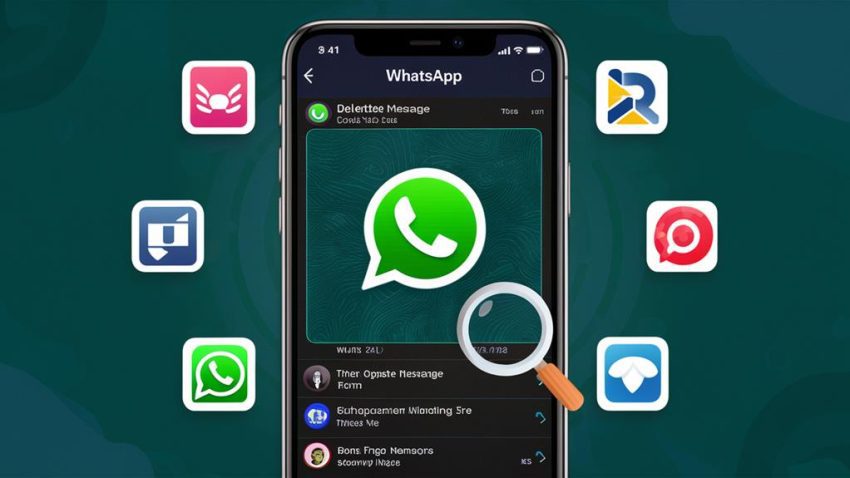
Si la restauration à partir d'une sauvegarde iCloud vous semble trop intense ou n'a pas fonctionné, ne vous inquiétez pas – vous avez d'autres options. Des applications tierces comme Ultdata WhatsApp Recovery peuvent venir à la rescousse. Ces applications peuvent vous aider à récupérer des messages supprimés, des photos et des vidéos de WhatsApp et fonctionnent avec les appareils Android et iOS. Je me souviens d'une fois où j'ai paniqué après avoir accidentellement supprimé une conversation importante et trouvé du soulagement en utilisant l'une de ces applications.
Une autre application intéressante est WAMR, qui récupère les messages supprimés de diverses plateformes, y compris WhatsApp, en restaurant les notifications. Au lieu de plonger directement dans vos messages, elle utilise intelligemment vos notifications pour ramener ces mots perdus.
La plupart de ces outils de récupération nécessitent de se synchroniser avec un PC ou un MacBook pour le processus. Ils vous guident généralement avec des instructions à l'écran, donc c'est assez simple. Mais voici le hic – faites toujours vos recherches. Consultez les avis et les évaluations, car l'efficacité et la sécurité de ces applications peuvent varier.
Aussi, une mise en garde : WhatsApp ne soutient pas officiellement ces méthodes tierces. Soyez donc prudent quant aux problèmes de confidentialité des données ou aux risques de logiciels malveillants. Mais si vous êtes prudent, ces applications peuvent être des sauveurs !
Questions Fréquemment Posées
Comment voir un message WhatsApp qui a été supprimé ?
Pour voir un message supprimé sur WhatsApp, vérifiez d'abord si vous avez une sauvegarde d'avant que le message ne soit supprimé. Si vous aimez les notifications, certaines applications capturent ces messages avant qu'ils ne disparaissent. Vous pouvez également essayer des outils de récupération comme Ultdata ou WAMR ; ce sont des sauveurs. N'oubliez pas que les sauvegardes régulières sur Google Drive ou iCloud sont votre meilleure option pour garder vos discussions en sécurité. Je l'ai fait, et ça marche comme un charme !
Comment récupérer un message reçu supprimé sur WhatsApp ?
Imaginez vos conversations WhatsApp comme un coffre au trésor, et oups, vous avez accidentellement jeté un bijou ! Ne vous inquiétez pas. Pour récupérer ce message supprimé, assurez-vous d'avoir une sauvegarde. Il suffit de désinstaller WhatsApp, de le réinstaller, et lors de la configuration, appuyez sur "Restaurer" lorsque cela vous est demandé. C'est comme rembobiner un film. N'oubliez pas, tous les nouveaux messages depuis la sauvegarde disparaîtront, alors gardez régulièrement une sauvegarde de vos discussions importantes.
Où se trouve la corbeille sur WhatsApp ?
Mec, il n'y a pas de corbeille sur WhatsApp. Une fois que tu supprimes un message, il est parti pour de bon à moins que tu aies une sauvegarde. Pense à ça comme jeter quelque chose par la fenêtre au lieu de dans une corbeille—pas de récupération facile. Si tu as fait des sauvegardes de tes discussions, tu peux les restaurer en réinstallant l'application. Va juste dans les paramètres, vérifie ta sauvegarde de discussions, et prie pour qu'elle soit récente. Crois-moi, les sauvegardes régulières évitent beaucoup de tracas !
Comment récupérer une conversation WhatsApp supprimée sans sauvegarde ?
Imaginez plonger dans une mer de souvenirs perdus, à la recherche de cette précieuse conversation WhatsApp. Sans sauvegarde, c'est vraiment difficile. Vous pouvez essayer des applications tierces comme Ultdata WhatsApp Recovery, mais elles sont aléatoires et nécessitent une connexion à un PC. Si vous aviez WAMR avant de supprimer, vous pourriez avoir de la chance. Honnêtement, la meilleure solution est de configurer des sauvegardes régulières. Ne l'apprenez pas à vos dépens comme moi !





